Buben je jednou z nejpůsobivějších funkcí GarageBand. Nabízí snadný způsob, jak do projektu přidat profesionální bicí stopy, s téměř neomezenými možnostmi přizpůsobení.
Pokud jste nikdy předtím nepoužívali Drummer v GarageBand, vysvětlíme vám vše, co potřebujete vědět, abyste toho využili ve svém příštím projektu.
Co je funkce bubeníka?

GarageBand's Drummer je softwarový nástroj, který hraje automatizované bicí vzory pro použití ve vašich hudebních projektech.
Můžete si vybrat mezi 28 virtuálními bubeníky a třemi virtuálními perkusionisty, z nichž každý má svůj osobní styl. Můžete také upravovat rytmus, zvuky a vzorce toho, co hraje buben tak, aby dokonale odpovídalo vaší stopě.
Pokud jste to ještě neudělali, jděte na GarageBand> Knihovna zvuků> Stáhnout všechny dostupné zvuky ke stažení každé možnosti bubnu do počítače Mac.
V případě, že chcete použijte smyčky s GarageBand Jak používat GarageBand a bezplatné hudební smyčky k vytvoření vlastních skladebZde je návod, jak začít s GarageBand pomocí bezplatných hudebních smyček a vzorků k vytvoření vlastních skladeb! Přečtěte si více
, stáhne se také celá kolekce bezplatných smyček od společnosti Apple.Jak přidat buben do GarageBand
Chcete-li přidat do svého projektu GarageBand Drummer, stačí vytvořit novou skladbu. Jít do Stopa> Nová stopa z panelu nabídek a vyberte Bubeník z vyskakovacího okna, které se objeví.
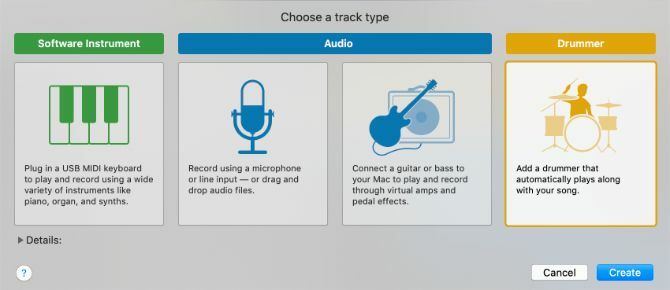
Případně stiskněte Možnost + Cmd + U okamžitě přidat novou stopu bubnu.
Po přidání skladby Drummer vytvoří GarageBand na začátku projektu oblast osmi barů. Otevírá také okna Knihovna a Editor, abyste si mohli vybrat virtuálního bubeníka, soupravu a předvolbu rytmu.
Vyberte bubeníka
Okno Knihovna vlevo ukazuje všechny různé virtuální bubeníky GarageBand, rozdělených do sedmi hudebních žánrů:
- Skála
- Alternativní
- Písničkář
- R&B
- Elektronický
- Hip hop
- Poklep
Vyberte si žánr, poté vyberte dostupného bubeníka a přečtěte si krátký odstavec o jejich stylu hraní.

Každý bubeník nabízí jiný styl hraní. Může to chvíli trvat, než se každý z nich seznámí, takže prozatím se zaměřte na podžánr vedle svého jména. Vždy můžete experimentovat s různými bubeníky dále v řadě.
Vyberte si sadu
Výměna bicí soupravy nezmění to, co hraje Drummer; jen jak zní skutečné bubny. Každá sada bicích nástrojů je k dispozici pro každého virtuálního bubeníka, i když každý z nich má preferovanou sadu, do které jsou standardně nastaveny.
Po výběru virtuálního bubeníka stiskněte Prostor poslouchat je hrát. Poté vyberte různé sady v Zvuky část Knihovna.
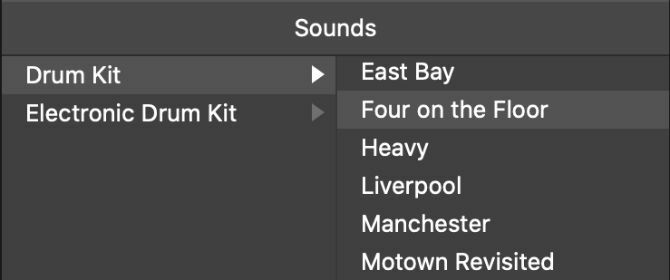
Nedělejte si starosti s bubnovým vzorem, který hrají. Místo toho poslouchejte tón soupravy nebo zvuk jednotlivých bubnů. Ovládací prvky můžete upravit Inteligentní ovládání okno pro další úpravu zvuku, ale k tomu se dostaneme později.
Vyberte předvolbu Beat
Beat Preset odkazuje na skutečný vzor bubnu, který hraje buben. Pokud jste vyměnili sadu bicích nástrojů, stiskněte tlačítko E znovu otevřete Editor bubnu a najděte seznam předvoleb rytmu na levém okraji okna.
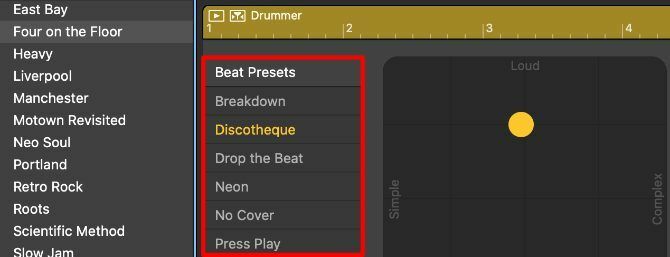
Každý virtuální bubeník nabízí jiný výběr předvoleb beatů, aby odpovídal jejich žánru. Kliknutím na každý z nich najdete vzor bubnu, který se vám líbí pro váš projekt.
Nedělejte si starosti, pokud Beat Preset není dokonalý; za chvíli to upravíme.
Struktura skladby bubnu
Pokud nechcete, aby buben hrál stejný vzor bubnu pro celý svůj projekt, musíte v okně Pracovní prostor vytvořit samostatné oblasti bubnu. Můžete upravit nastavení pro každou oblast tak, aby bubeník přehrával různé vzory pro úvod, verš a sbor své písně.
Umístěním kurzoru myši na pravý okraj oblasti bubnu odhalíte Přidat (+) knoflík. Kliknutím na tuto ikonu vytvoříte duplicitní oblast bezprostředně za originálem. Poté ji přetáhněte někam jinam, upravte délku nebo smyčku přizpůsobte struktuře vaší skladby.
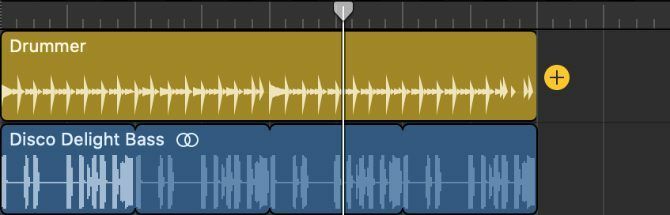
Duplicitní oblast začíná stejným nastavením jako původní. Můžete si však vybrat novou předvolbu Beat a upravit další nastavení a změnit ji. Buben nebo soupravu bubnu bohužel nemůžete změnit, aniž byste ovlivnili všechny ostatní regiony ve stejné stopě.
Doporučujeme také přidat krátké oblasti, kam chcete zahrnout výplně bubnů. Nejjednodušší způsob, jak toho dosáhnout, je přesunout přehrávací hlavu tam, kde chcete výplň, vyberte oblast bubnu a stiskněte Cmd + T rozdělit to na dva regiony.
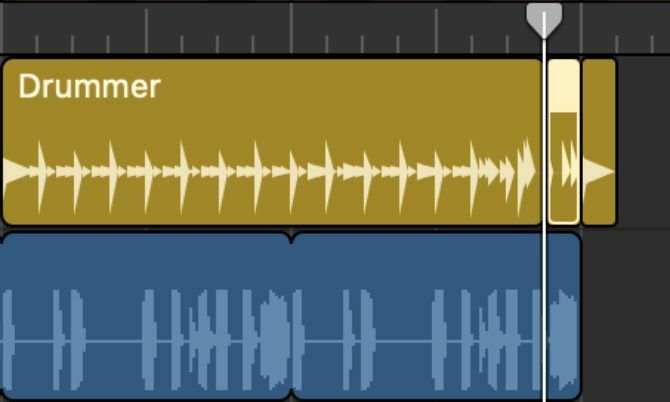
Jak upravit nastavení bubnu v GarageBand
Použití Beat Preset je rychlý způsob, jak začít s Drummerem. Můžete však získat mnohem větší kontrolu nad tím, co hraje buben, úpravou podložky X / Y, variací vzorů a knoflíků stylů v okně Editoru.
Poklepáním na konkrétní oblast bubnu otevřete Editor. Poté upravte nastavení níže a upravte tuto oblast tak, aby se lišila od toho, co hraje bubeník jinde.
Vylaďte podložku X / Y
Podložka X / Y nabízí rychlý a snadný způsob, jak změnit obrazec bubnu, aby odpovídal vašemu projektu. Přetažením žlutého puku do různých oblastí podložky zcela změníte vzorec, který hraje bubeník.
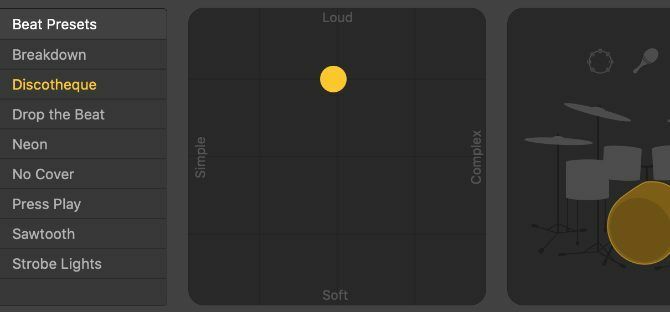
Pohyb po ose X změní vzorec bubnu z Jednoduchý na Komplex, zatímco osa Y se změní z Měkký na Hlasitý.
Nemusíte táhnout puk do vzdálených rohů padu. Malé pohyby stále mění vzory bubnů v překvapivé míře.
Vyberte si své bicí zvuky a variace vzoru
Vpravo od X / Y podložky byste měli vidět bicí soupravu nebo mřížku bicích nástrojů, v závislosti na vámi vybraném bubeníkovi. Mohli byste vidět činely, tomy, třepačky, bonga nebo jiné nástroje.
Klepnutím zvýrazníte zvuk perkuse, pokud jej chcete zahrnout do svého vzoru. Pokud nechcete slyšet zvuk, odstraňte zvýraznění.
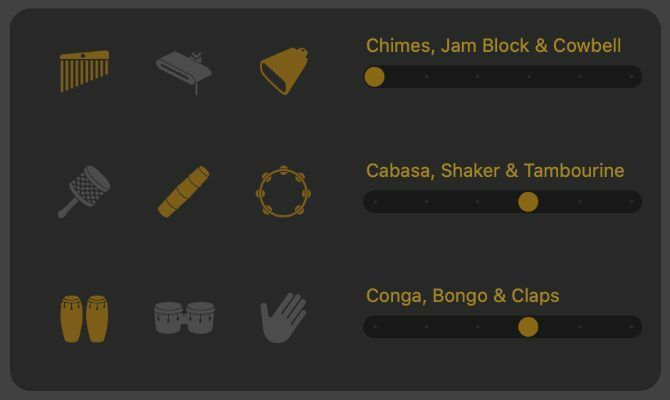
Posuvníky vedle každého zvuku bicích umožňují změnu variace vzoru. Obecně řečeno, posunutím jezdce doprava Drummerovi řeknete, aby tento zvuk používal častěji ve vzoru bubnu.
Poslední dvě pozice pro Kick & Snare zvuky vám umožní vybrat si mezi poločasem a dvojnásobným vzorem bicích.
Pokud váš buben používá štětce, můžete také pomocí zaškrtávacího políčka pod těmito jezdci změnit styl štětce.
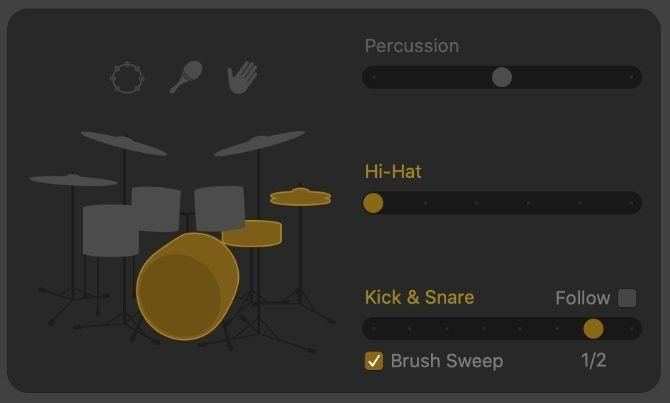
Přidejte výplně a houpačky
Na pravé straně editoru bubnů jsou dva knoflíky. Obě vám umožňují změnit styl hraní pro vybraný region.
Zvyšte Výplně úroveň, aby Drummer hrál delší a složitější výplně v celém vzoru bubnu. Výplň je komplikovaný rozkvět nebo buben, který dodává písni rozmanitost. Obvykle přichází na konci regionu.
Zvyšte Houpačka úroveň přidejte jazzový swing do rytmu bubnového vzoru. Toto funguje nejlépe, pokud ostatní nástroje ve vašem projektu hrají také v době houpání. Použijte 8. a 16. tlačítka pro výběr, jak rychle chcete, aby se houpačka pohybovala.
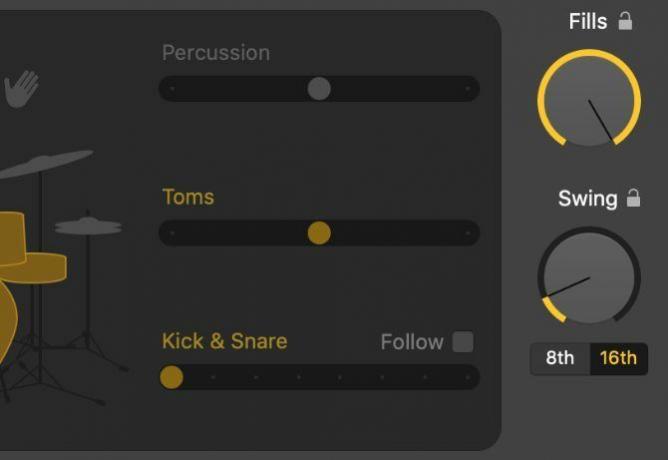
Zavřete zámek vedle některého z těchto knoflíků a zamkněte tyto úrovně. Tímto způsobem můžete změnit předvolbu rytmu, nastavení vzoru nebo dokonce virtuálního bubeníka, aniž byste ztratili úroveň výplní nebo výkyvů.
Jak míchat buben v GarageBand
Po vytvoření řady vzorů bicích, které se mají použít ve vašem projektu, je třeba mixovat stopu bubnu, abyste z ní dostali ty nejlepší zvuky. Nejjednodušší způsob, jak toho dosáhnout, je použití Inteligentní ovládání okno.
Vyberte stopu bubeníka a stiskněte B otevřete inteligentní ovládací prvky. Pomocí knoflíků, které se objeví, upravte hlasitost pro každý z bubnů v sadě bicích.

Můžete dokonce použít světla vedle každého knoflíku k úplnému vypnutí určitých bubnů.
Komprese knoflík umožňuje „rozmačkat“ zvuk vašich bubnů, takže se budou cítit hlasitěji. A můžete použít Tón a Pokoj, místnost úrovně pro změnu celkového zabarvení vaší sady.
Různé sady bubnů nabízejí různé inteligentní ovládání. Převod oblastí Drummeru na MIDI skladby však získáte ještě větší kontrolu nad zvukem.
Převeďte oblasti bubeníků na MIDI skladby
Pokud jste nahráli skutečnou bicí soupravu, obvykle byste pro každý buben vytvořili samostatnou zvukovou stopu. To nabízí větší kontrolu nad zvukem, protože můžete každý buben míchat nezávisle.
Chcete-li dosáhnout stejného výsledku s Drummerem v GarageBand, musíte převést vaše Drummerské oblasti na MIDI. Vytvořte stopu softwarového nástroje tím, že přejdete na Stopa> Nová stopa v panelu nabídek. Poté změňte nástroj tak, aby odpovídal dříve vybrané bicí soupravě.
Nyní klepnutím a tažením vyberte všechny své oblasti bubeníků najednou. lis Cmd + C Chcete-li je zkopírovat, zvýrazněte svou novou stopu softwarového nástroje a stiskněte Cmd + V vložte vaše oblasti bubnu jako MIDI.
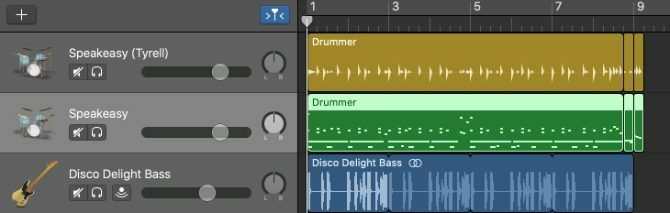
Otevřete editor MIDI a upravte načasování, rychlost, kvantizaci a další parametry pro vaše vzory bicích.
Případně vyberte každou úder z konkrétního bubnu, což můžete udělat kliknutím na příslušnou poznámku na klávesnici postranního panelu MIDI. Poté je vložte do samostatné stopy softwarového nástroje a znovu rozdělte oblast svého bubeníku. Opakujte tento postup a vytvořte jednotlivé stopy pro každý buben v regionech bubnu.
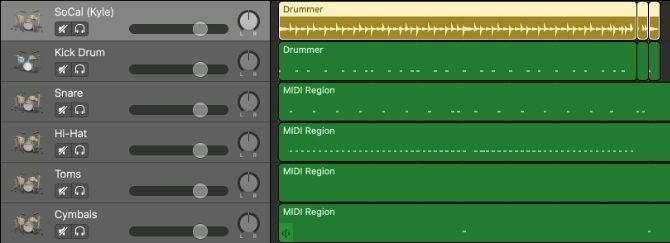
Nyní můžete přidat pluginy, změnit EQ nebo upravit úroveň a posun pro každý buben a vytvořit tak perfektní mix.
Naučte se vše o GarageBandu
Naučit se, jak používat funkci bubnu, je zásadní, chcete-li využít GarageBand co nejlépe. Drummer však není jediným užitečným prvkem tohoto softwaru pro produkci hudby.
Podívejte se na našeho průvodce jak používat GarageBand Jak používat GarageBand: Průvodce krok za krokemGarageBand je výkonný software pro záznam a editaci zvuku pro Mac, ale začít je těžké. Tento tutoriál vám ukáže, jak používat GarageBand. Přečtěte si více Dozvědět se vše o smyčkách, softwarových nástrojích, editorech skóre a dalších informacích.
Zveřejnění affiliate partnera: Zakoupením produktů, které vám doporučujeme, můžete udržet stránky naživu. Přečtěte si více.
Dan píše návody a návody na řešení problémů, aby pomohl lidem co nejlépe využít jejich technologii. Než se stal spisovatelem, získal titul BSc ve zvukové technice, dohlížel na opravy v obchodě Apple Store a dokonce vyučoval angličtinu na základní škole v Číně.
